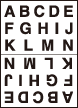Ripeti immagine: copia ripetuta di un'immagine in un foglio
Panoramica di Ripeti
Scansionerà l'area immagine specificata dal formato carta e la modalità selezionati (2 Ripetuto, 4 Ripetuto, 8 Ripetuto), quindi disporrà l'immagine in base ai tempi specificati in un unico foglio di copia.
Usare 2 Ripetuto nella modalità d'ordine designata per avere lo stesso lato di taglio quando si tagliano fogli copiati in due.
Posizionamento originale | Uscita | ||
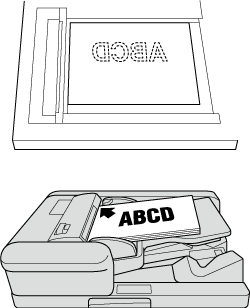 | 2 Ripetuto | 4 Ripetuto | Ripetizione 8 |
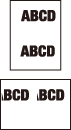 |  | 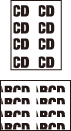 | |
precondizioneIl pulsante Zoom auto è in grigio e x1,0 è impostato automaticamente. È possibile modificare l'ingrandimento; tuttavia, la rotazione immagine non è disponibile. L'area di scansione sarà una porzione del formato carta selezionato equamente diviso in base alla modalità selezionata.
precondizioneQuando è selezionato 2 Ripetuto, è possibile specificare la direzione dell'immagine da ripetere.
Operazione Ripeti
Posizionare l'originale.
Sono disponibili sia l'ADF sia il vetro di esposizione. L'area di scansione varia a seconda del formato carta selezionato, l'orientamento della carta da copia e la modalità ripetuta selezionata.
spiegazione aggiuntivaPer l'area di scansione e l'orientamento della carta da copia, fare riferimento a "Area di scansione dell'originale e orientamento della carta da copia".
Premere Applicazione nella scheda COPIA.
Premere Ripeti imm nella schermata Applicazione.
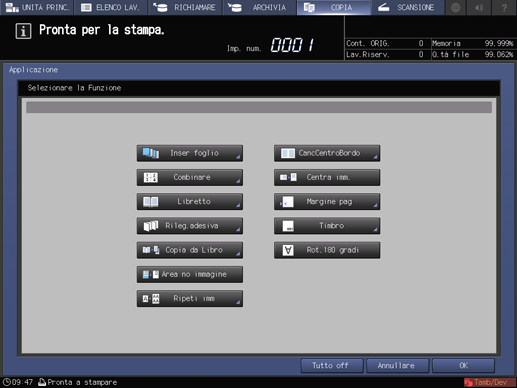
Selezionare uno qualsiasi tra 2 Ripetuto, 4 Ripetuto o 8 Ripetuto.
spiegazione aggiuntivaÈ possibile selezionare R/D-inversa o L/u inversa in 2 ripeti in ordine designato, e specificare la direzione della schermata da ripetere in 2 Ripetuto.
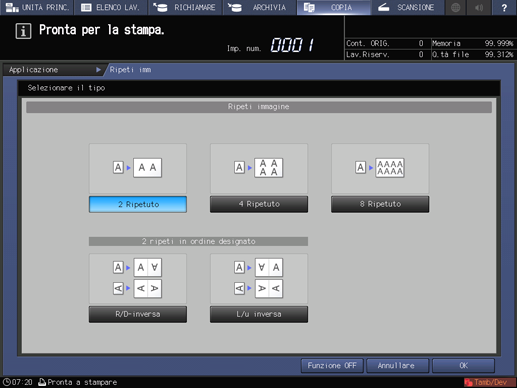
Premere OK per completare l'impostazione.
Per ripristinare le impostazioni originali, premere Annullare.
Per annullare la funzione Ripeti immagine con l'impostazione corrente salvata, premere Funzione OFF.
Premere OK nella schermata Applicazione per tornare alla schermata COPIA.
L'icona Ripeti immagine e il tasto di scelta rapida sono visualizzati in Applicazione nella schermata COPIA.
Zoom auto e Selez.autom.carta sono deselezionati.
Selezionare una voce nell'elenco dei vassoi in Carta.
Premere le condizioni di copia aggiuntive desiderate.
Inserire la quantità di stampa desiderata con il tastierino nel pannello di controllo.
Premere Avvio sul pannello di controllo.
spiegazione aggiuntivaLa stampa non è avviata senza tornare alla schermata COPIA. Accertarsi di visualizzare la schermata COPIA.
Area di scansione dell'originale e orientamento della carta da copia
2 Ripetuto | 4 Ripetuto | Ripetizione 8 | |||
Carta in orientamento orizzontale | Carta in orientamento verticale | Carta in orientamento orizzontale | Carta in orientamento verticale | Carta in orientamento orizzontale | Carta in orientamento verticale |
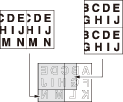 | 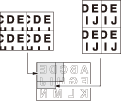 |  | |||
Immagini ripetute in originale orizzontale | Immagini ripetute in originale orizzontale | Immagini ripetute in originale orizzontale | |||
Carta in orientamento orizzontale | Carta in orientamento verticale | Carta in orientamento orizzontale | Carta in orientamento orizzontale | Carta in orientamento orizzontale | Carta in orientamento orizzontale |
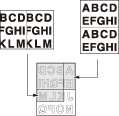 | 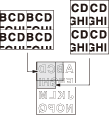 | 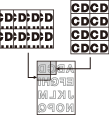 | |||
Immagini ripetute in originale verticale | Immagini ripetute in originale verticale | Immagini ripetute in originale verticale | |||
2 Ripetuto - specificare l'orientamento dell'immagine ripetuta
SelezionareR/D - inversa or L/U inversa per il modo 2 Ripetuto per ottenere immagini di uscita, come illustrato in seguito. Questa funzione consente di avere lo stesso lato di taglio quando si tagliano in due i fogli copiati.
Riferimento
È possibile combinare questa funzione con Imposta numerazione, N. pagina, e Data/Ora. Per ulteriori dettagli, contattate il tecnico dell'assistenza.
2 Ripetuto: R/D - inversa | 2 Ripetuto: L/U inversa | ||
Originale orizzontale | Immagini ripetute | Originale orizzontale | Immagini ripetute |
|
| 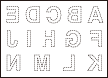 | 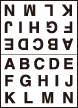 |
Originale verticale | Immagini ripetute | Originale verticale | Immagini ripetute |
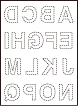 | 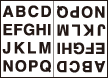 | 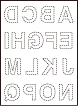 | 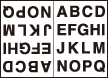 |